 |
|
|
| |
名片设计 CorelDRAW Illustrator AuotoCAD Painter 其他软件 Photoshop Fireworks Flash |
|
1,新建一个新文件,白色背景. 2,去通道面板:windows>show channels.新建一个通道,点击将它激活,如下图。 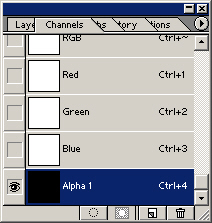 3,选择椭圆选取工具,在图片左边画一个小圆。下图是步骤3-6的动画显现。  4,按键盘上的x键,接着按下delete键,这样就会白色填充小圆。 5,用矩形选择工具选择小圆,按下alt-ctrl-shift(Mac:option-command-shift)的同时,拖动鼠标复制一个到图片的右边。 6,用矩形选择工具圈定每个圆的顶部和下部,按下delete键将其填充为白色。 7,按下ctrl键(mac:command)的同时点击面板选择按钮。接着回到层面板:windows>show layers.点击背景层激活,并新建一层。 8,从拾色面板中选取一种颜色,用油漆桶工具填充选择区域。接着取消选择:ctrl-D(mac:command-d)。 9,为了使按钮有立体感,点击菜单lay-effect-bevel and emboss. 最后,按钮如下图。  ok,一个简简朴单的例子结束了。 返回类别: Photoshop教程 上一教程: 色彩范围命令的应用-二步抠出飘发MM 下一教程: Photoshop打造晶莹泪珠 您可以阅读与"用Photoshop制作圆边按钮"相关的教程: · photoshop制作水晶按钮 · Photoshop制作简朴的水晶按钮及图标 · Photoshop制作玻璃图标按钮 · Photoshop制作通透的滤色水晶按钮 · Photoshop水晶鸳鸯按钮制作 |
| 快精灵印艺坊 版权所有 |
首页 |
||